Correção – Google para Android Mostra como Offline

Enfrentando o problema do aplicativo Google offline, mesmo tendo internet no seu smartphone? Leia este guia para encontrar as correções comprovadas que funcionam!

Saber como fazer um currículo do seu perfil do LinkedIn rapidamente pode ser uma economia de tempo real. Com alguns cliques aqui e ali, você pode baixar seu currículo do seu perfil atualizado do LinkedIn e conseguir o emprego dos seus sonhos.
Seu perfil do LinkedIn será baixado como um arquivo PDF e você poderá baixá-lo quantas vezes quiser. Isso é realmente útil, pois quem nunca apagou acidentalmente arquivos importantes antes? Portanto, se você não conseguir encontrá-lo, basta seguir este guia para iniciantes para colocar seus dedos digitais nele novamente.
Como encontrar seu currículo integrado no seu perfil do LinkedIn
Antes de baixar seu perfil do Linkedin, você precisa encontrar aquele botão que o cria. Depois de fazer login em sua conta, procure sua foto de perfil e clique no menu suspenso, seguido da opção Visualizar perfil.
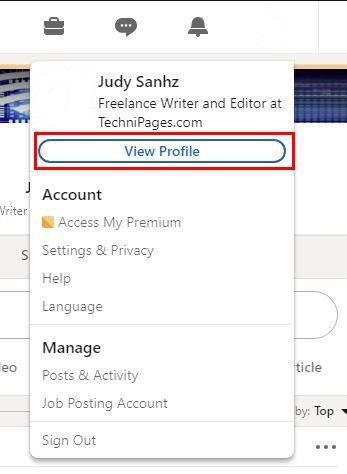
Na próxima página, no canto superior esquerdo, você verá alguns botões, incluindo o botão Mais. Ao clicar no botão, você verá três opções do que você pode fazer com seu perfil do LinkedIn. Você pode:
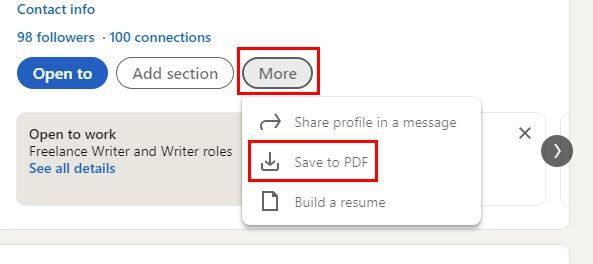
Após clicar na segunda opção, você verá uma mensagem informando que seu currículo está sendo preparado. Quando terminar, o processo de download começará por conta própria. Você receberá uma notificação em seu navegador de que ele está pronto para ser aberto.
Você conseguiu outro emprego e precisa adicionar outra posição atual ao seu currículo do LinkedIn? Você pode fazer isso clicando na sua foto de perfil > Visualizar perfil. Clique no ícone do Lápis e você verá uma série de coisas que você pode alterar no seu currículo.
Dica : Ao clicar na opção Mais nos perfis de outros usuários do LinkedIn, você também pode baixar seus currículos.

Você pode optar por alterar:
Como construir seu currículo no LinkedIn
Se o seu currículo atual fornecer muitas informações para o trabalho para o qual você deseja se candidatar, você terá a opção de omitir essas informações. Uma das opções que você vê ao baixar seu perfil do LinkedIn como PDF é a opção de construir seu currículo. O que é útil nessa opção é que você pode decidir qual parte do seu currículo do LinkedIn deseja deixar de fora.
Depois de clicar em Construir um Currículo, você poderá escolher entre duas opções. Você pode criar seu novo currículo a partir do seu perfil do LinkedIn ou fazer upload de um. Vamos construir o seu currículo a partir do seu perfil. As instruções na tela começarão solicitando que você insira o cargo desejado. Você não pode inserir nenhum título; você precisará escolher entre o cargo sugerido que você verá.
Na próxima página, você verá que acabou na tela da ferramenta de criação de currículo. Quando você vir algo que deseja alterar, basta procurar o ícone de lápis e editar. Por exemplo, para alterar o nome do currículo, clique no ícone de lápis à direita do nome atual.
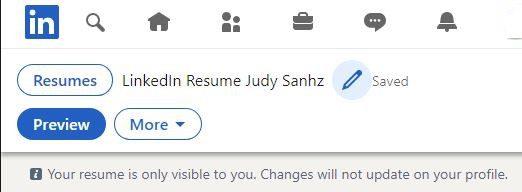
Como visualizar o currículo do LinkedIn usado para solicitação de emprego
Quando você está procurando um emprego, você realmente se candidata a vários empregos ao mesmo tempo. Mas, quando você começa a se cansar, pode cometer o erro de usar o currículo errado para um determinado trabalho. Se você não tiver certeza de qual currículo usou para um aplicativo específico, há uma maneira de verificar. Para fazer isso, você precisará acessar a lista de Trabalhos Aplicados .
Quando estiver lá, clique no trabalho para o qual você acha que enviou o currículo errado. No canto inferior direito do cartão, você pode ver qual currículo você enviou. Você também pode ver a data em que se candidatou a esse trabalho.
Conclusão
Se você é novo no LinkedIn, talvez não saiba que ele tem essa opção. É muito útil, pois usa as informações que você já configurou como seu currículo para enviar aos seus pedidos de emprego. Por que criar outro currículo quando você já tem um? Além disso, se você precisar baixar o currículo de outra pessoa, você sabe como fazer isso.
Enfrentando o problema do aplicativo Google offline, mesmo tendo internet no seu smartphone? Leia este guia para encontrar as correções comprovadas que funcionam!
Veja como você pode alterar a qualidade de suas fotos no Google Fotos é salva. Veja como fazer a alteração para Windows e Android.
Descubra se você está perdendo recursos úteis que o Firefox tem a oferecer. Não são necessários complementos para tirar o máximo proveito do navegador.
Se você não pode seguir alguém no Facebook, isso significa que eles desativaram a opção Seguir em sua conta.
Veja como você pode criar e compartilhar um álbum colaborativo do Google Fotos e como excluir qualquer álbum que você criou.
Descubra todas as opções na hora de pesquisar seus arquivos. Aqui estão algumas dicas úteis para experimentar no Google Drive.
Se você quiser adicionar uma postagem anônima a um grupo do Facebook, vá para a guia Discussão, selecione Postagem anônima e, em seguida, Criar postagem anônima.
Economize espaço de armazenamento e use o Google Agenda para tarefas e lembretes também. Veja como usar o aplicativo para isso.
Se o YouTube TV disser que você está fora da sua área de residência, ative as permissões de localização e verifique sua localização em seu dispositivo móvel.
Veja como você pode se manter seguro no Twitter e manter suas informações privadas de aplicativos de terceiros. Veja como fazer o Twitter parar de seguir você.
Veja como você pode adicionar uma marca d'água a todas as suas imagens usando sites online gratuitos com a opção de atualizar para o pro.
Mantenha sua conta do Facebook segura alterando a senha para uma senha forte. Aqui estão os passos a seguir.
Amigos próximos são pessoas com quem você deseja compartilhar tudo. Por outro lado, conhecidos são pessoas com quem você pode querer compartilhar menos.
Para criar eventos recorrentes no Facebook, acesse sua Página e clique em Eventos. Em seguida, adicione um novo evento e clique no botão Recurring Event.
Se você não tem certeza de quais impressões, alcance e engajamento estão no Facebook, continue lendo para descobrir. Veja esta explicação fácil.
Descubra os detalhes sobre como o Google sabe se uma empresa está ocupada. Aqui estão os detalhes que você pode não conhecer.
Se você desativou as pesquisas de tendências no Chrome, mas elas ainda aparecem, bloqueie os cookies de pesquisa, limpe o cache e atualize o Chrome.
Você deseja ajudar a manter sua conta segura alterando a senha da sua conta do PayPal. Aqui estão os passos a seguir.
Veja qual segurança seguir para evitar ser vítima de um golpe online. Descubra as dicas fáceis de seguir para todos os usuários.
Quer dar um novo começo ao seu perfil do Twitch? Veja como alterar o nome de usuário e o nome de exibição do Twitch com facilidade.
Descubra como alterar o plano de fundo no Microsoft Teams para tornar suas videoconferências mais envolventes e personalizadas.
Não consigo acessar o ChatGPT devido a problemas de login? Aqui estão todos os motivos pelos quais isso acontece, juntamente com 8 maneiras de consertar o login do ChatGPT que não funciona.
Você experimenta picos altos de ping e latência no Valorant? Confira nosso guia e descubra como corrigir problemas de ping alto e atraso no Valorant.
Deseja manter seu aplicativo do YouTube bloqueado e evitar olhares curiosos? Leia isto para saber como colocar uma senha no aplicativo do YouTube.
Descubra como bloquear e desbloquear contatos no Microsoft Teams e explore alternativas para um ambiente de trabalho mais limpo.
Você pode facilmente impedir que alguém entre em contato com você no Messenger. Leia nosso guia dedicado para saber mais sobre as implicações de restringir qualquer contato no Facebook.
Aprenda como cortar sua imagem em formatos incríveis no Canva, incluindo círculo, coração e muito mais. Veja o passo a passo para mobile e desktop.
Obtendo o erro “Ação bloqueada no Instagram”? Consulte este guia passo a passo para remover esta ação foi bloqueada no Instagram usando alguns truques simples!
Descubra como verificar quem viu seus vídeos no Facebook Live e explore as métricas de desempenho com dicas valiosas e atualizadas.



























